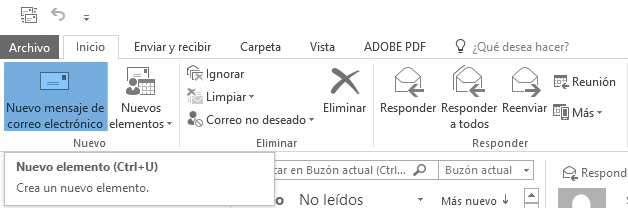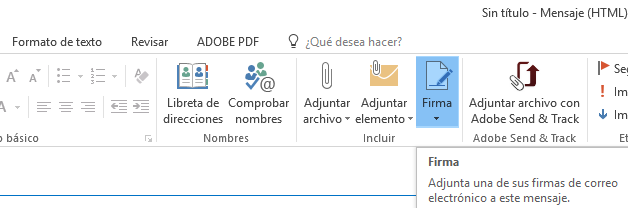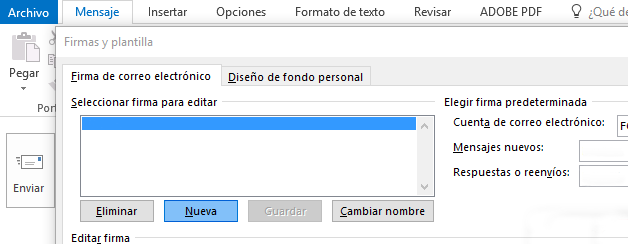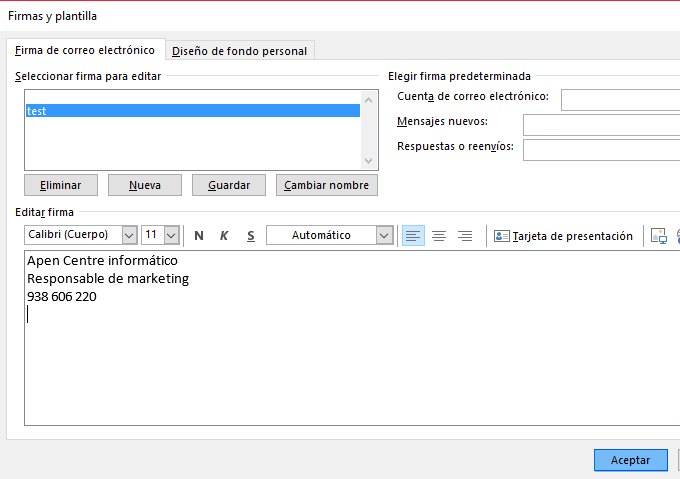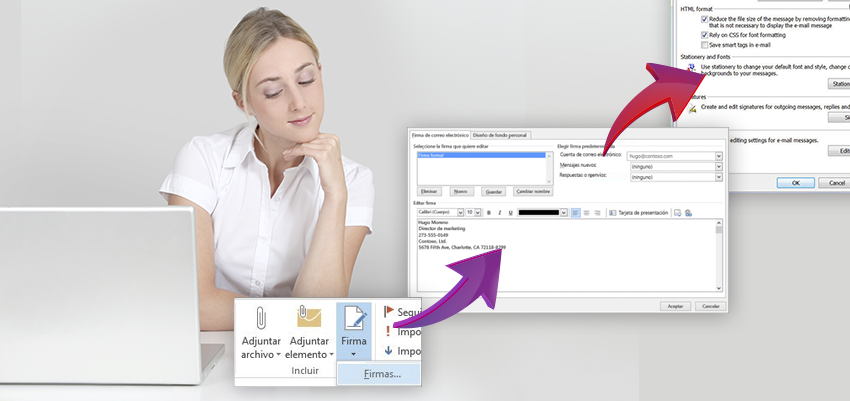¿Qué son las cookies?
Este sitio web utiliza cookies y/o tecnologías similares que almacenan y recuperan información cuando navegas. En general, estas tecnologías pueden servir para finalidades muy diversas, como, por ejemplo, reconocerte como usuario, obtener información sobre tus hábitos de navegación, o personalizar la forma en que se muestra el contenido. Los usos concretos que hacemos de estas tecnologías se describen a continuación.
¿Para qué utiliza las cookies esta página web?
Esta página web utiliza las cookies para una serie de finalidades, incluidas:
- Análisis: son aquellas que, tratadas por nosotros o por terceros, nos permiten cuantificar el número de usuarios y así realizar la medición y análisis estadístico de la utilización que hacen los usuarios del servicio ofertado. Para ello se analiza su navegación en nuestra página web con el fin de mejorar la oferta de productos o servicios que le ofrecemos.
- Publicitarias: son aquellas que, tratadas por nosotros o por terceros, nos permiten analizar sus hábitos de navegación en Internet para que podamos mostrarle publicidad relacionada con su perfil de navegación.
La identificación de quién utiliza las cookies, el tipo de cookies utilizadas y demás detalles, se indica a continuación:
| Cookies propias |
| Cookies |
Propósito |
Periodo de conservación |
| viewed_cookie_policy
cookielawinfo- checkbox-necessary
cookielawinfo-checkbox-non-necessary |
La cookie se configura mediante el complemento de consentimiento de cookies GDPR y se utiliza para almacenar si el usuario ha consentido o no el uso de cookies. No almacena ningún dato persona |
11 meses |
| PHPSESSID |
Esta cookie es usada por el lenguaje de encriptado PHP para permitir que las variables de SESIÓN sean guardadas en el servidor web. Esta cookie es esencial para el funcionamiento de la web. |
11 meses |
| Cookies de terceros |
| Cookies |
Entidad que utiliza las cookies |
Propósito |
Más información |
| _ga
_gid
_gat
_utma
_utmb
_utmc
_utmt
_utmz |
Google Analytics |
Estas cookies son establecidas por Google Analytic para rastrear el uso de la web. Estas cookies no se establecen si desconectas cookies para esta web. |
Google Analytics
Centro de privacidad de Google |
| IDE |
Google (doubleclick) |
Resultados y efectividad de campañas. Se usan para mejorar la publicidad. Suelen utilizarse para orientar la publicidad según el contenido que es relevante para un usuario, mejorar los informes de rendimiento de la campaña y evitar mostrar anuncios que el usuario ya haya visto. Las cookies de DoubleClick no contienen información de identificación personal. |
Centro de privacidad de Google |
| YSC
PREF
GPS VISITOR_INFO1_LIVE |
YouTube |
Cookies de Youtube utilizadas en la reproducción de vídeos a través de la web.
GPS de terceros, persistente, analítica. Registra una identificación única en dispositivos móviles para permitir el seguimiento basado en la ubicación geográfica del GPS.
PREF: de terceros, persistente, analítica. Almacena las preferencias de configuración, tales como idioma preferido, número de resultados de búsqueda mostrados por página o activación del filtro SafeSearch de Google.
VISITOR_INFO1_LIVE: de terceros, persistente, analítica. Realiza el seguimiento de los videos visitados que se encuentran incrustados en la web.
YSC: de terceros, de sesión, analítica. Mide las reproducciones de videos realizadas por el usuario y registra los eventos de “Me gusta” o “Compartir video”. |
Centro de privacidad de Google |
Nota: Las cookies de tipo “Propias” son utilizadas sólo por el propietario de esta web y las cookies “De terceros” son utilizadas, también, por el prestador del servicio que está detallado la tabla anterior.
Puede informarse de las transferencias a terceros países que, en su caso, realizan los terceros identificados en esta política de cookies en sus correspondientes políticas (ver los enlaces facilitados en el apartado “Más información” de la tabla anterior).
¿Cómo puedo desactivar o eliminar estas cookies?
Puede usted permitir o bloquear las cookies, así como borrar sus datos de navegación (incluidas las cookies) desde el navegador que usted utiliza. Consulte las opciones e instrucciones que ofrece su navegador para ello. Tenga en cuenta que si acepta las cookies de terceros, deberá eliminarlas desde las opciones del navegador.
A continuación tiene disponibles los enlaces con la información para gestionar las cookies de los navegadores más utilizados:
- Otros navegadores: consulte la documentación del navegador que tenga instalado.
Complemento de inhabilitación para navegadores de Google Analytics
Si desea rechazar las cookies analíticas de Google Analytics en todos los navegadores, de forma que no se envíe información suya a Google Analitys, puede descargar un complemento que realiza esta función desde este enlace:
https://tools.google.com/dlpage/gaoptout.
Ejercicio de derechos
Puede conocer y ejercer sus derechos en materia de protección de datos accediendo a nuestra Política de privacidad